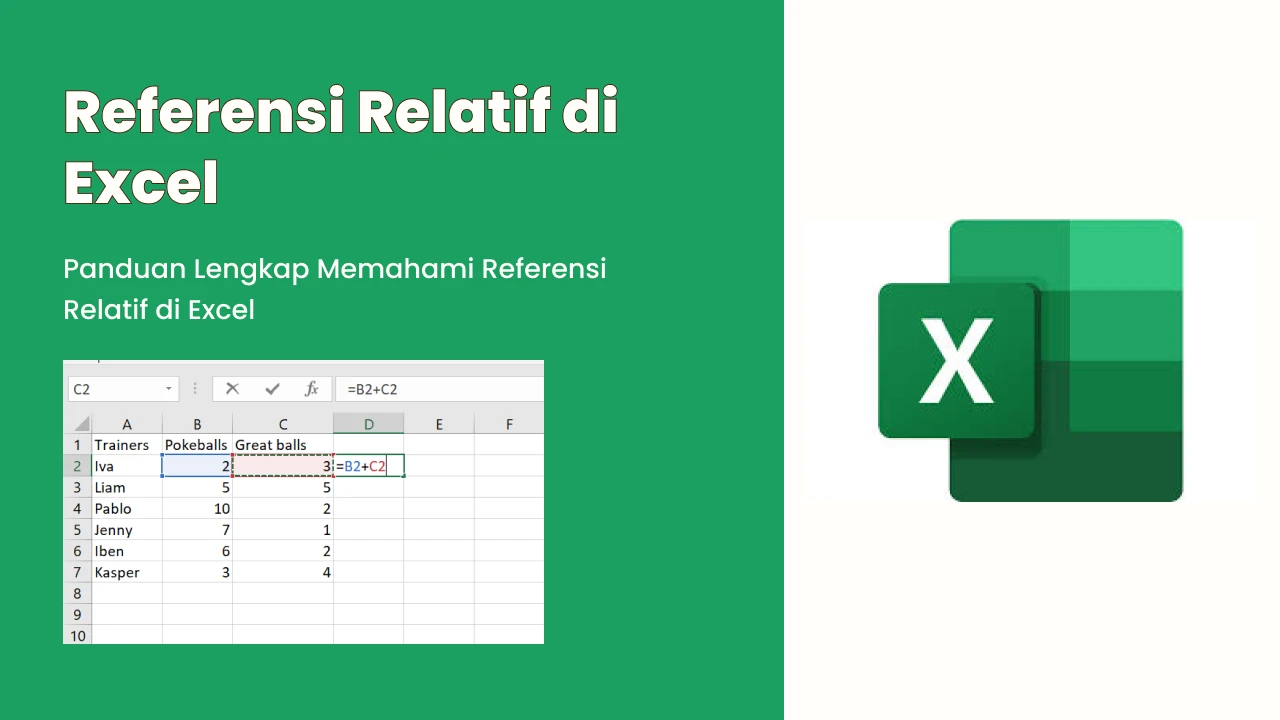
Referensi Relatif Excel
Referensi Relatif dan Absolut di Excel
Di Excel, setiap sel memiliki alamat atau referensi unik yang menunjukkan lokasinya, seperti A1, B2, C3, dan sebagainya. Referensi ini digunakan dalam rumus untuk melakukan perhitungan.
Saat kita menggunakan fitur fill handle (menyeret kotak kecil di pojok kanan bawah sel) untuk menyalin rumus ke sel lain, Excel akan menyesuaikan referensinya berdasarkan cara kita menyeretnya. Ada dua jenis referensi di Excel:
1. Referensi Relatif
2. Referensi Absolut
Referensi absolut adalah pilihan yang kita buat. Ini adalah perintah yang memberi tahu Excel untuk mengunci referensi.
Tanda dolar ( $) digunakan untuk membuat referensi absolut.
Contoh referensi relatif :A1
Contoh referensi absolut :$A$1
1. Referensi Relatif
Secara default, Excel menggunakan referensi relatif, yang berarti posisi sel dalam rumus akan menyesuaikan secara otomatis saat disalin.
Referensi relatif tidak menggunakan tanda dolar ($). Contohnya: A1.
Ini berguna ketika kita ingin rumus menyesuaikan diri dengan baris atau kolom yang berbeda.
Misalkan kita punya daftar jumlah Pokeball dan Great Ball dalam kolom B dan C, lalu kita ingin menjumlahkannya di kolom D.
Di sel D2, kita masukkan rumus:
=B2+C2


Lalu kita tarik rumus tersebut ke bawah sampai D7 menggunakan fill handle. Excel otomatis akan menyesuaikan referensinya:


Lihatlah rumus di D2:D7. Perhatikan bahwa rumus tersebut menghitung baris berikutnya saat Anda mengisinya.
D3 → =B3+C3
D4 → =B4+C4
dan seterusnya.

Ini terjadi karena referensi yang digunakan adalah relatif, sehingga Excel menyesuaikan referensinya sesuai posisi baris yang baru.
Contoh yang Tidak Berfungsi
Jika kita mencoba mengisi ke samping (ke kanan) dengan referensi relatif yang seharusnya ke bawah, hasilnya akan salah.
Misalnya, jika kita isi D2:G2 dengan rumus yang seharusnya bergerak ke bawah, Excel malah akan mengasumsikan kita ingin menghitung ke samping, menyebabkan hasil yang tidak diinginkan.

Lihatlah Rumusnya :

Artikel Lainnya Dengan Kategori Terkait :
1. Belajar Excel #01 | Cara Mudah Memulai Excel di Office 365
2. Belajar Excel #02 | Panduan Dasar Excel
3. Belajar Excel #03 | Syntax Pada Excel
4. Belajar Excel #04 | Rentang (Range) Pada Excel
5. Belajar Excel #05 | Macam Macam Excel Fill Part 1
6. Belajar Excel #06 | Macam Macam Excel Fill Part 2
7. Belajar Excel #07 | Memindahkan Sel di Excel
8. Belajar Excel #08 | Menambahkan Sel di Excel
9. Belajar Excel #09 | Menghapus Isi Sel di Excel
10. Belajar Excel #10 | Undo dan Redo di Excel
11. Belajar Excel #11 | Apa Itu Rumus di Excel?
12. Belajar Excel #12 | Referensi Relatif di Excel
13. Belajar Excel #13 | Referensi Absolut di Excel
14. Belajar Excel #14 | Operator Aritmatika di Excel Part 1
15. Belajar Excel #15 | Operator Aritmatika di Excel Part 2
16. Belajar Excel #16 | Operator Aritmatika di Excel Part 3
17. Belajar Excel #17 | Operator Aritmatika di Excel Part 4
18. Belajar Excel #18 | Penggunaan Tanda Kurung di Excel
19. Belajar Excel #19 | Fungsi di Excel
20. Belajar Excel #20 | Pemformatan di Excel
21. Belajar Excel #21 | Format Painter di Excel
22. Belajar Excel #22 | Menggunakan Warna di Excel
23. Belajar Excel #23 | Format Font di Excel
24. Belajar Excel #24 | Menggunakan dan Mengatur Border di Excel
25. Belajar Excel #25 | Format Angka di Excel
26. Belajar Excel #26 | Garis Grid di Excel
27. Belajar Excel #27 | Pengaturan Format Regional di Excel
28. Belajar Excel #28 | Mengurutkan Data di Excel (Sort)
29. Belajar Excel #29 | Filter di Excel
30. Belajar Excel #30 | Tabel di Excel Part 1
31. Belajar Excel #31 | Tabel di Excel Part 2
32. Belajar Excel #32 | Tabel di Excel Part 3
33. Belajar Excel #33 | Tabel di Excel Part 4
34. Belajar Excel #34 | Pemformatan Bersyarat di Excel
35. Belajar Excel #35 | Highlight Cell Rules di Excel Part 1
36. Belajar Excel #36 | Highlight Cell Rules di Excel Part 2
37. Belajar Excel #37 | Highlight Cell Rules di Excel Part 3
38. Belajar Excel #38 | Highlight Cell Rules di Excel Part 4
39. Belajar Excel #39 | Highlight Cell Rules di Excel Part 5
40. Belajar Excel #40 | Highlight Cell Rules di Excel Part 6
41. Belajar Excel #41 | Highlight Cell Rules di Excel Part 7
42. Belajar Excel #42 | Highlight Cell Rules di Excel Part 8
43. Belajar Excel #43 | Aturan Top/Bottom di Excel
44. Belajar Excel #44 | Above and Below Average di Excel
45. Belajar Excel #45 | Data Bars di Excel
46. Belajar Excel #46 | Color Scales di Excel
47. Belajar Excel #47 | Icon Sets di Excel
48. Belajar Excel #48 | Excel Manage Rules
49. Belajar Excel #49 | Grafik di Excel Part 1
50. Belajar Excel #50 | Grafik di Excel Part 2
51. Belajar Excel #51 | Grafik di Excel Part 3
52. Belajar Excel #52 | Grafik di Excel Part 4
53. Belajar Excel #53 | Grafik di Excel Part 5
54. Belajar Excel #54 | Grafik di Excel Part 6
55. Belajar Excel #55 | Grafik di Excel Part 7
56. Belajar Excel #56 | Grafik di Excel Part 8
57. Belajar Excel #57 | Grafik di Excel Part 9
58. Belajar Excel #58 | Grafik di Excel Part 10
59. Belajar Excel #59 | Grafik di Excel Part 11
60. Belajar Excel #60 | PivotTable di Excel
61. Belajar Excel #61 | Kasus di Excel part 1
62. Belajar Excel #62 | Kasus di Excel part 2
63. Belajar Excel #63 | Kasus di Excel part 3
64. Belajar Excel #64 | Fungsi AND di Excel
65. Belajar Excel #65 | Fungsi AVERAGE di Excel
66. Belajar Excel #66 | Fungsi AVERAGEIF di Excel
67. Belajar Excel #67 | Fungsi AVERAGEIFS di Excel
68. Belajar Excel #68 | Fungsi CONCAT di Excel
69. Belajar Excel #69 | Fungsi COUNT di Excel
70. Belajar Excel #70 | Fungsi COUNTA di Excel
71. Belajar Excel #71 | Fungsi COUNTBLANK di Excel
72. Belajar Excel #72 | Fungsi COUNTIF di Excel
73. Belajar Excel #73 | Fungsi COUNTIFS di Excel
74. Belajar Excel #74 | Fungsi IF di Excel
75. Belajar Excel #75 | Fungsi IFS di Excel
76. Belajar Excel #76 | Fungsi LEFT di Excel
77. Belajar Excel #77 | Fungsi LOWER di Excel
78. Belajar Excel #78 | Fungsi MAX di Excel
79. Belajar Excel #79 | Fungsi MEDIAN di Excel
80. Belajar Excel #80 | Fungsi MIN di Excel
81. Belajar Excel #81 | Fungsi MODE di Excel
82. Belajar Excel #82 | Fungsi NPV di Excel
83. Belajar Excel #83 | Fungsi OR di Excel
84. Belajar Excel #84 | Fungsi RAND di Excel
85. Belajar Excel #85 | Fungsi RIGHT di Excel
86. Belajar Excel #86 | STDEV.P di Excel
87. Belajar Excel #87 | Fungsi STDEV.S di Excel
88. Belajar Excel #88 | Fungsi SUM di Excel
89. Belajar Excel #89 | Fungsi SUMIF di Excel
90. Belajar Excel #90 | Fungsi SUMIFS di Excel
91. Belajar Excel #91 | Fungsi TRIM di Excel
92. Belajar Excel #92 | Fungsi VLOOKUP di Excel
93. Belajar Excel #93 | Fungsi XOR di Excel
94. Belajar Excel #94 | Mengubah Waktu Menjadi Detik di Excel
95. Belajar Excel #95 | Menghitung Selisih Waktu di Excel
96. Belajar Excel #96 | NPV di excel
97. Belajar Excel #97 | Menghapus Data Duplikat di Excel
98. Belajar Excel #98 | Shortcut Excel
99. Mengenal Microsoft Excel, dan bagaimana microsoft Excel dapat membantu efisiensi pekerjaan
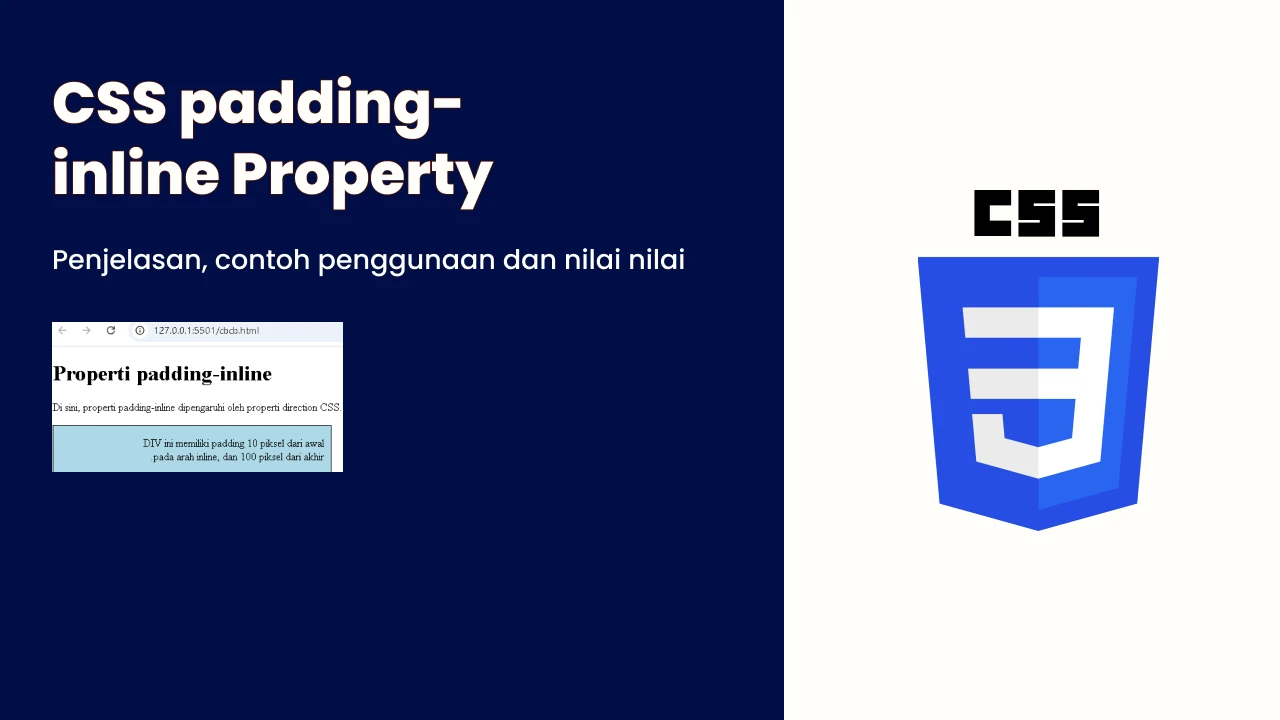
Mahardika Oktadiansyah - 15 Juli 2025
Belajar CSS Lanjutan #395 | CSS padding-inline Property
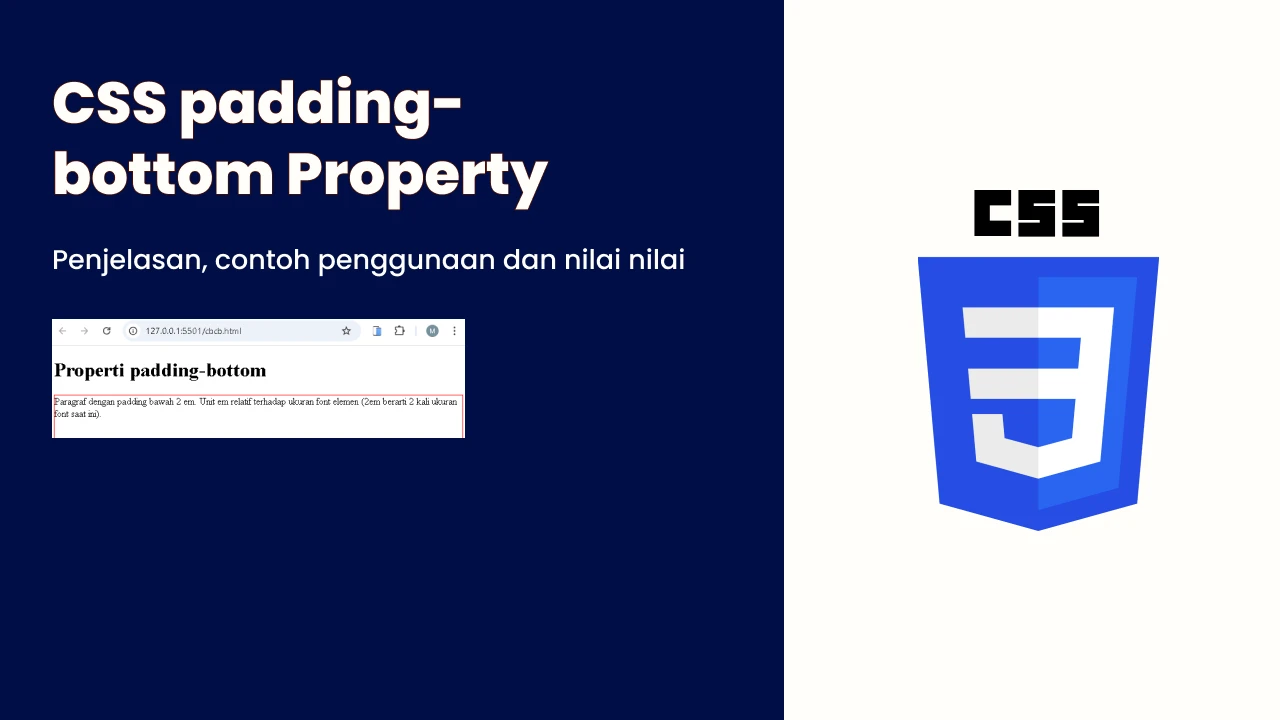
Mahardika Oktadiansyah - 15 Juli 2025
Belajar CSS Lanjutan #394 | CSS padding-bottom Property
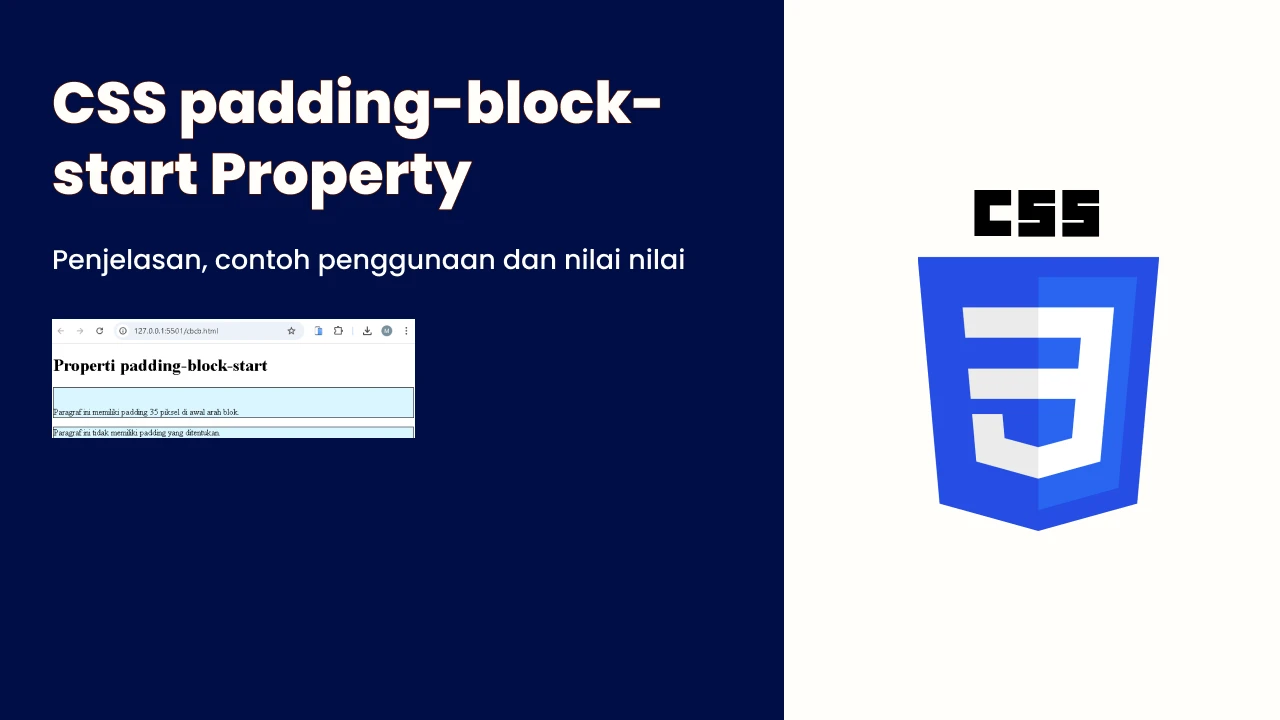
Mahardika Oktadiansyah - 15 Juli 2025
Belajar CSS Lanjutan #393 | CSS padding-block-start Property